ในช่วงอาทิตย์ที่ผ่านมาทาง Apple ได้ทำการอัพเดท iOS 8 ซึ่งรองรับกับการใช้งาน iCloud Drive ครับ ซึ่งนี่ก็เป็นผลทำให้การซิงค์ iCloud ในรูปแบบเดิมนั้นไม่สามารถที่จะใช้งานได้แล้ว ทว่าการปล่อยอัพเดทนี้มีเพียง iOS เท่านั้น แต่ระบบประปฏิบัติการ Mac OS X Yosemite ที่จะมาพร้อมกับการใช้งาน iCloud Drive ได้นั้นยังไม่ได้รับการอัพเดทแต่อย่างใด ถ้าคุณใช้ iCloud ซิงค์ด้วยวิธีเดิมผ่านทางอุปกรณ์ต่างๆ ของทาง Apple แล้วนั่นหมายความว่าการใช้งานบนเครื่อง Mac นั้นคุณจะไม่สามารถใช้งาน iCloud Drive ได้อย่างเต็มที่เหมือนกับการใช้งานบนเครื่องอื่นๆ นั่นเองครับ
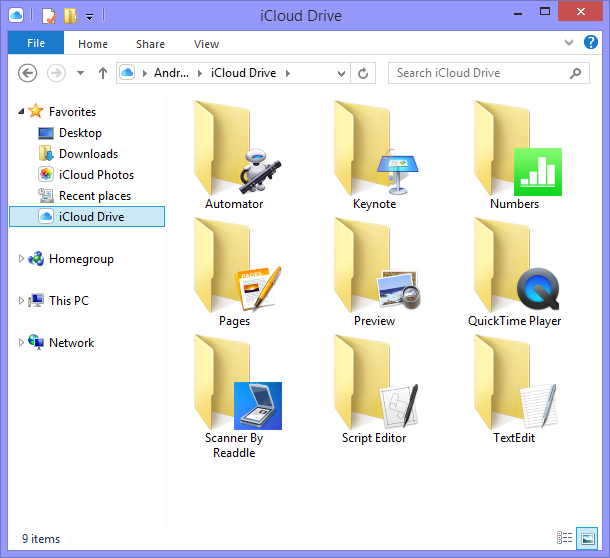
แต่ถ้าคุณเป็นผู้ใช้งาน Windows แล้วหล่ะก็ หมดความกังวลนั้นไปได้เลยครับ เพราะเมื่อวันที่ 18 กันยายนที่ผ่านมานั้นทาง Apple ได้ทำการปล่อยอัพเดท iCloud Drive บนระบบปฏิบัติการ Windows ออกมาแล้วเป็นที่เรียบร้อยครับ นั่นหมายถึงถ้าคุณทำการอัพเดทแล้วคุณจะสามารถที่ใช้บริการของ iCloud Drive ได้อย่างเต็มที่ครับ เพียงแค่คุณ Sign in เข้าไปเท่านั้นคุณก็จะได้เห็นหน้าจอของ iCloud Drive ขึ้นมาให้ใช้งานเลยครับ ทั้งนี้ก็ถือว่าเป็นเรื่องที่แปลกๆ ดีครับที่ Apple ให้การอัพเดทนี้กับผู้ใช้ Windows ก่อน นั่นแสดงให้เห็นว่า Apple ก็ไม่ได้คิดจะกีดกันการใช้งาน iCloud Drive ผ่านทางระบบปฏิบัติการคู่แข่งอย่าง Windows แต่อย่างใดครับ
หมายเหตุ – อย่างไรก็ตาม iCloud Drive บนระบบปฏิบัติการ Windows นั้นก็ไม่ได้มาในรูปแบบ Full Option เหมือนกับที่ OS X Yosemite จะได้รับครับ เพราะบน Windows นั้นจะสามารถใช้ในการซิงค์รูปภาพ, bookmarks internet, mail(ในกรณีที่เครื่อง Windows ของคุณลง Outlook ตั้งแต่เวอร์ชัน 2007 ขึ้นไป), ปฏิธิน, รายชื่อผู้ติดต่อ และการแจ้งเตือนเท่านั้น จะไม่สามารถทำการซิงค์ password หรือใช้ระบบ Find My Device ได้ครบทุกฟังก์ชันแบบที่ใช้บนระบบปฏิบัติการ OS X ครับ
ที่มา :?arstechnica


















